Configurar metodos de pago
Métodos de pago
En esta sección, puede ajustar el conjunto de métodos de pago que sus clientes pueden usar para pagar sus pedidos. Por conveniencia, todos los métodos están organizados en una sola lista que representa el nombre del método, su estado actual y algunos elementos de control.
Cómo: Agregar un método de pago
Para agregar un método de pago, siga estos pasos:
1. Abra el panel de administración de su tienda.
2. Vaya a Configuración → Métodos de pago. Verá la lista de los métodos de pago disponibles.
3. Haga clic en el botón + para abrir un formulario para crear un método de pago.
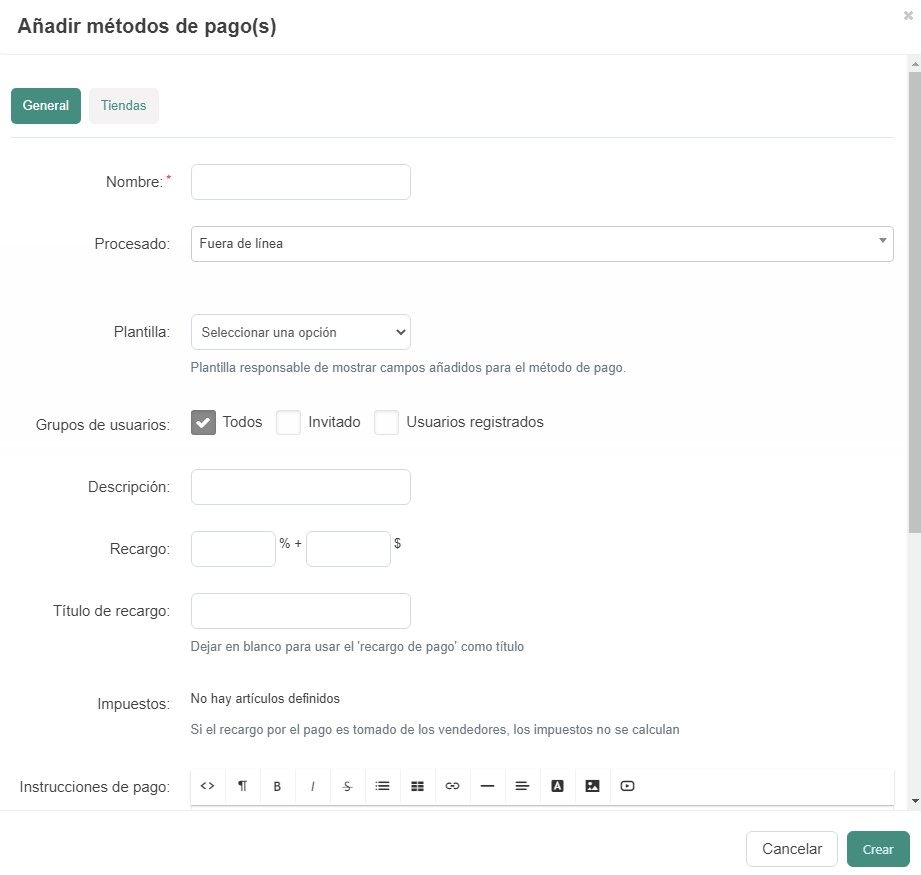
4. Rellene el formulario.
5. Haga clic en el botón Crear debajo del formulario..
Cómo: configurar un método de pago
Para configurar un método de pago, siga estos pasos:
1. Vaya a Configuración → Métodos de pago para ver la lista de métodos de pago disponibles.
2. Haga clic en el botón de engranaje junto al método que necesita configurar y elija Editar.
3. Verá el formulario para crear / editar un método de pago. Rellenarlo.
La pestaña General contiene los parámetros básicos del método:
- Nombre: el nombre del método de pago tal como aparece en la caja.
- Procesador: el sistema de pago en línea que procesará los pagos realizados a través de este método de pago. Establézcalo en Fuera de línea si este método no implica el procesamiento en línea.
- Plantilla: la plantilla para mostrar todos los campos de entrada necesarios en el área de clientes de su tienda. Puede seleccionar la plantilla solo si establece Procesador en Fuera de línea .
- Categoría de pago: seleccione una categoría a la que pertenece el método de pago. Las categorías de pago aparecerán en la página de pago, si se asignan dos o más métodos de pago a diferentes categorías. Las categorías agrupan los métodos de pago y facilitan a sus clientes encontrar los métodos de pago deseados al finalizar la compra.
- Los grupos de usuarios que están autorizados a utilizar este método.
- Descripción: descripción breve del método de pago. Esta descripción aparece en la página de pago.
- Recargo: la cantidad adicional de dinero que se agregará a los totales del pedido. Puede ser una tarifa plana o un porcentaje.
- Título del recargo: el título del recargo tal como aparece en la caja.
- Impuestos: seleccione las reglas de cálculo de impuestos que deben aplicarse al recargo definido anteriormente.
- Instrucciones de pago: instrucciones del administrador a los clientes sobre el uso del método de pago. Las instrucciones pueden estar escritas en texto plano o formateadas en HTML.
- Ícono: el ícono para representar el método de pago en la tienda.
Antes de que pueda aceptar pagos a través de un sistema de pago en línea, debe registrar una cuenta con este sistema de pago.
Si especifica tanto un porcentaje como una tasa fija, el porcentaje se agregará primero.
Esta es una configuración por defecto por lo que no es posible editar pero si se puede visualizar en la sección Administración → Envío e impuestos → Impuestos.
La pestaña Configurar aparece solo si seleccionó un sistema de pago en línea en el campo procesador. Contiene las configuraciones que son específicas del sistema de pago.
4. Haga clic en el botón Guardar para aplicar los cambios.
Métodos de envío
La página Configuración → Métodos de envío contiene una lista editable de los métodos de envío presentes en la tienda. Un método de envío es un conjunto de reglas y parámetros para calcular el costo de envío de pedidos a los compradores en función de:
- Dirección de Envío.
- Total del pedido.
- El peso de los artículos del pedido.
- El número de artículos del pedido.
- Configuraciones de productos específicos.
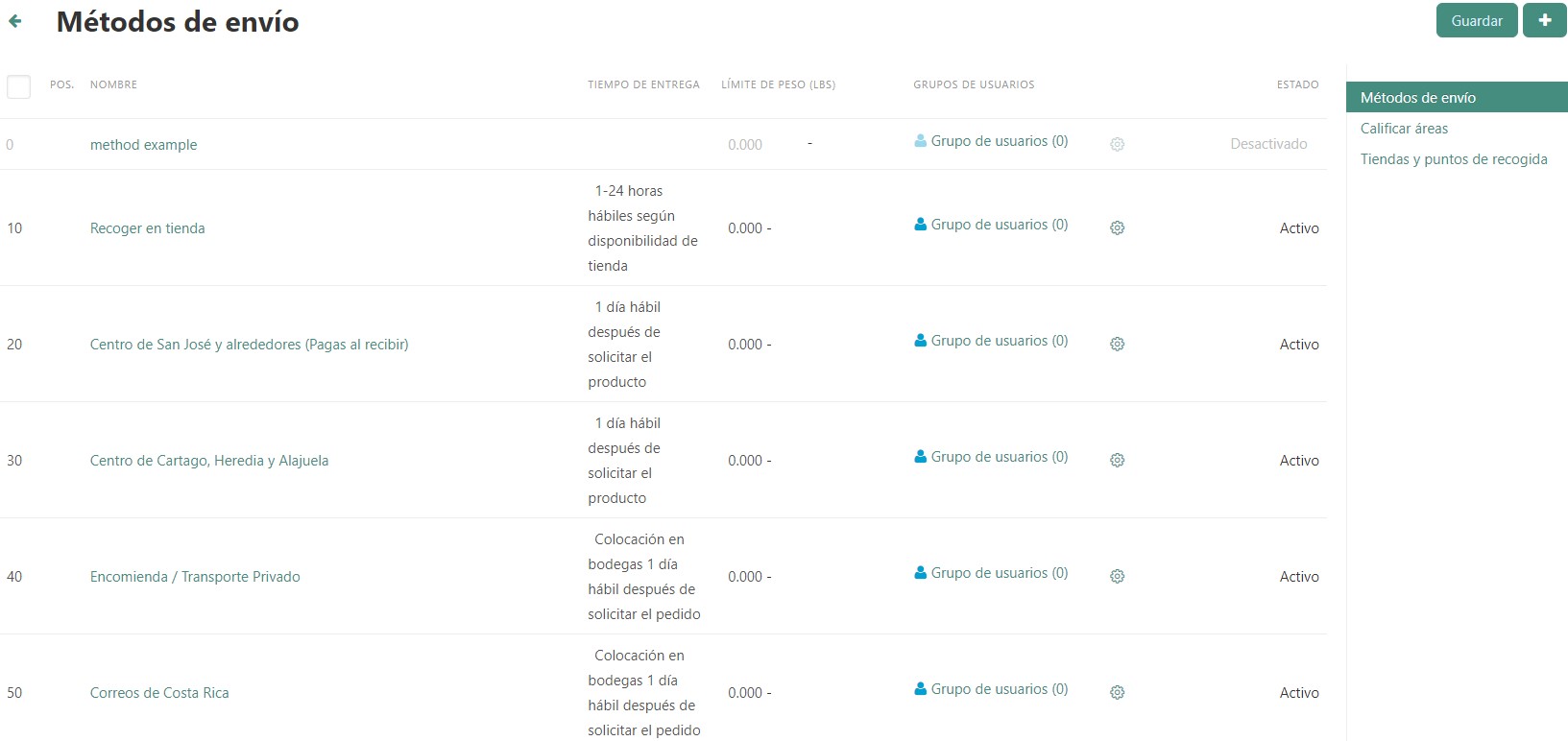
Cómo: Agregar un método de envío
1. Vaya a Configuración → Métodos de envío.
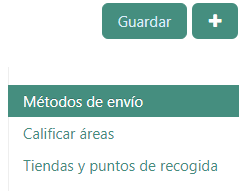
2. Haga clic en el botón + en la parte superior derecha de la página para agregar un nuevo método de envío.
3. Configure las propiedades del método de envío.
4. Haga clic en el botón Crear.
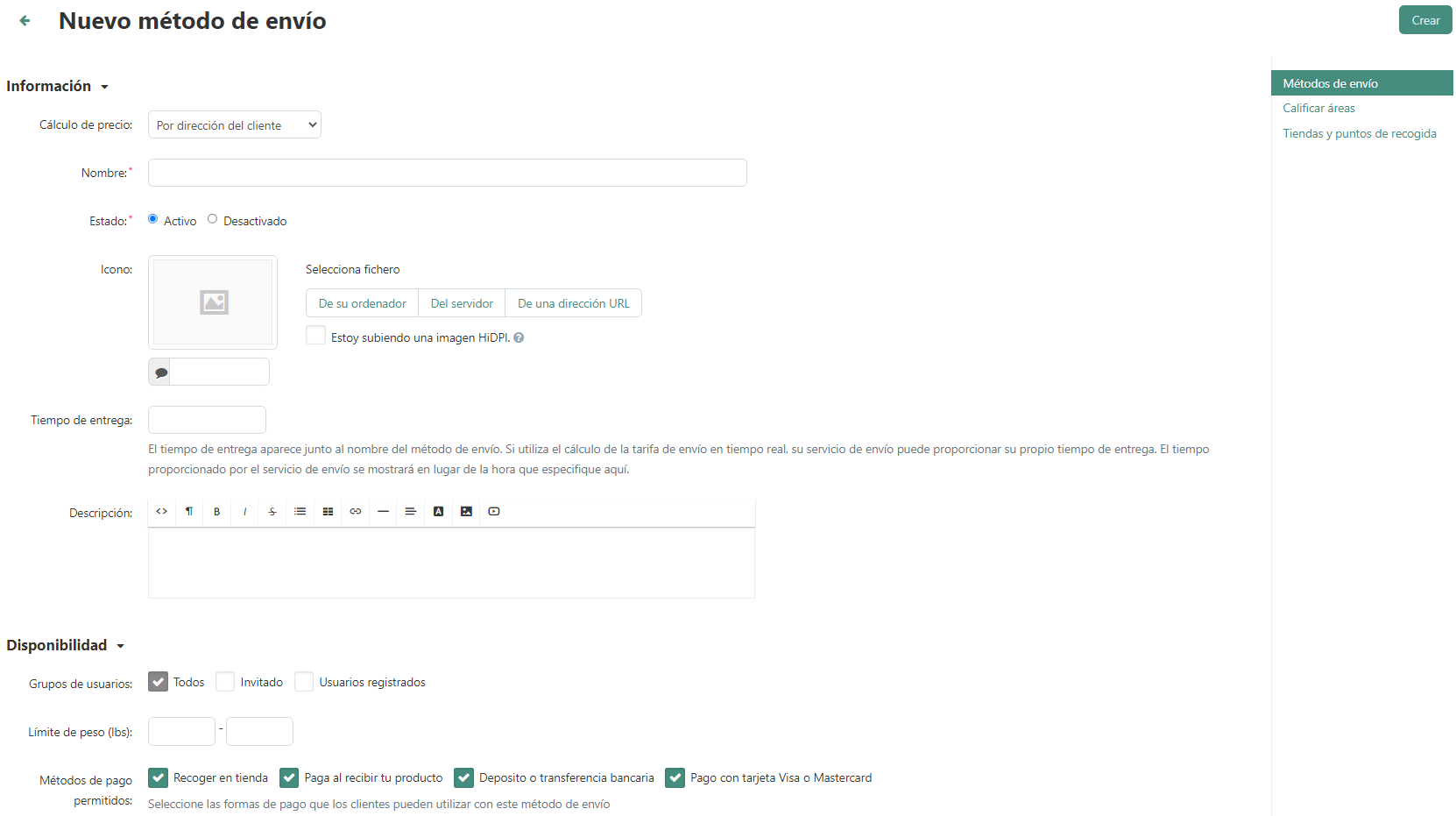
Propiedades del método de envío
Todos los métodos de envío se pueden dividir en 2 grupos, dependiendo de cómo se calculen las tarifas:
-
Los métodos manuales (por áreas de tarifas ) calculan las tarifas según las reglas que especifique manualmente en el panel Administración.
-
Los métodos de envío en tiempo real (automáticos) envían los datos relevantes del pedido a servicios de terceros cuando un cliente procede a pagar. Si el servicio se envía al destino especificado, el método de envío estará disponible para el cliente.
General
- Cálculo de precio: la forma en que se calculará el costo de envío:
- Manual (por áreas de tarifas): se basa en las tablas con cargos y tarifas. Defina esas tarifas en la pestaña Tiempo y tarifas de envío en la página de edición del método de envío (aparece para los métodos de envío que ya se han creado).
- Por dirección del cliente: el tiempo de envío y las tarifas se calculan por el área de tarifas de la dirección de envío del cliente.
- Recogida en la tienda : el tiempo de envío y las tarifas se calculan según el área de tarifas del punto de recogida elegido.
- En tiempo real (automático): se basa en las tarifas que su tienda recibe de un servicio de terceros. Las tarifas se reciben en tiempo real en el momento en que se realiza el pedido.
- Nombre: el nombre del método de envío tal como aparece en el escaparate.
- Estado: el estado del método de envío: Activo o Deshabilitado.
- Icono: agregar una imagen para el metodo de envío.
- Tiempo de entrega: el tiempo que se tarda en entregar un pedido. Esta información se muestra en el escaparate, para que los clientes puedan decidir si el tiempo de entrega cumple con sus requisitos.
- Descripción: descripción detallada del método de envío.
- Grupos de usuarios: los grupos de usuarios, cuyos miembros podrán elegir este método de envío al finalizar la compra.
- Límite de peso: el peso mínimo y máximo del pedido que se puede entregar mediante este método. Si un pedido no cumple con los requisitos de peso, este método de envío no se ofrecerá al cliente.
- Métodos de pago permitidos: servicios de envío proporcionados por el transportista. Operador: el servicio en línea o una API de operador que se utilizará para calcular la tarifa. La configuración del servicio de envío está disponible solo si el cálculo de la tarifa se establece en cualquier variante de tiempo real (automático).
Disponibilidad
Configurar
Esta pestaña solo aparece si ha configurado el cálculo de la tarifa en cualquier variante de Tiempo real (automático) en la pestaña General. Significa que las tarifas se solicitarán a un servicio de terceros en función de los datos del pedido cuando un cliente proceda a pagar.
Aquí debe especificar la configuración del servicio de envío seleccionado. Dichas configuraciones varían según el proveedor de servicios de envío.
Tiempo y tarifas de envío
Debe decidir dónde se ofrecerá su método de envío. Para hacer esto, elija las áreas de tarifas de la lista desplegable. Si hay un área de tarifas en la tienda que no incluyó en el método de envío, los pedidos no se entregarán en esta área.
Si recibe tarifas de un proveedor de servicios de envío en tiempo real, los cargos de esta sección simplemente se agregarán a las tarifas recibidas. Puede usar esto para compensar sus gastos reales si exceden los valores devueltos por el transportista (por ejemplo, embalaje, seguro, etc.)
Puede especificar condiciones de precio, peso o artículos para cada área de tarifa. Una vez que haya terminado de especificarlos, haga clic en Guardar.
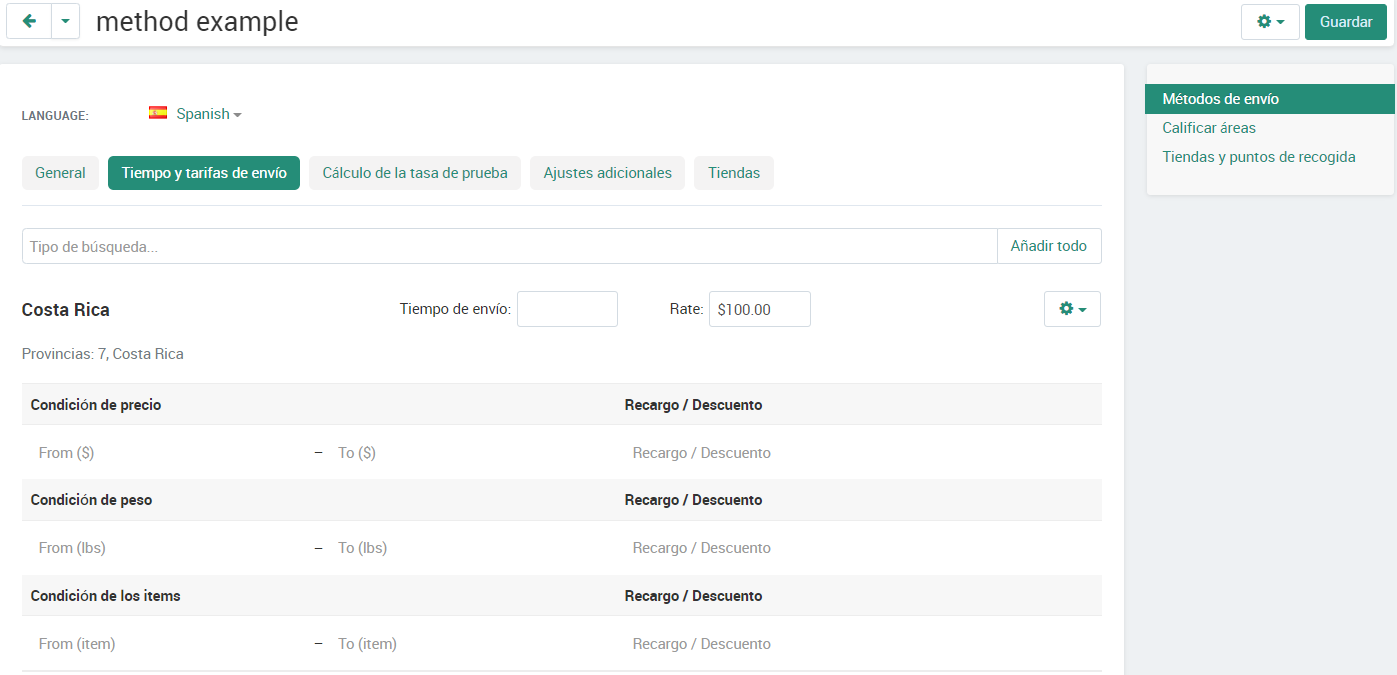
- Desde: el valor mínimo a partir del cual se aplica el recargo / descuento especificado.
- Hasta: el valor máximo hasta el que se aplica el recargo / descuento especificado.
- Recargo / descuento: la cantidad de dinero que se agregará a la Tarifa base o se reducirá de ella. Para hacer un descuento, simplemente agregue el signo “-” (menos) al valor ingresado.
Si no especifica el valor de la tarifa o cualquier condición de precio / peso / artículos para las áreas de tarifas que ha agregado, la entrega a esas áreas de tarifas será gratuita.
Cálculo de la tasa de prueba
Haga clic en el botón recalcular tarifas para conocer el costo de envío. El cálculo tiene en cuenta el peso que especifica en el formulario, así como la dirección de la empresa y la dirección predeterminada del cliente .
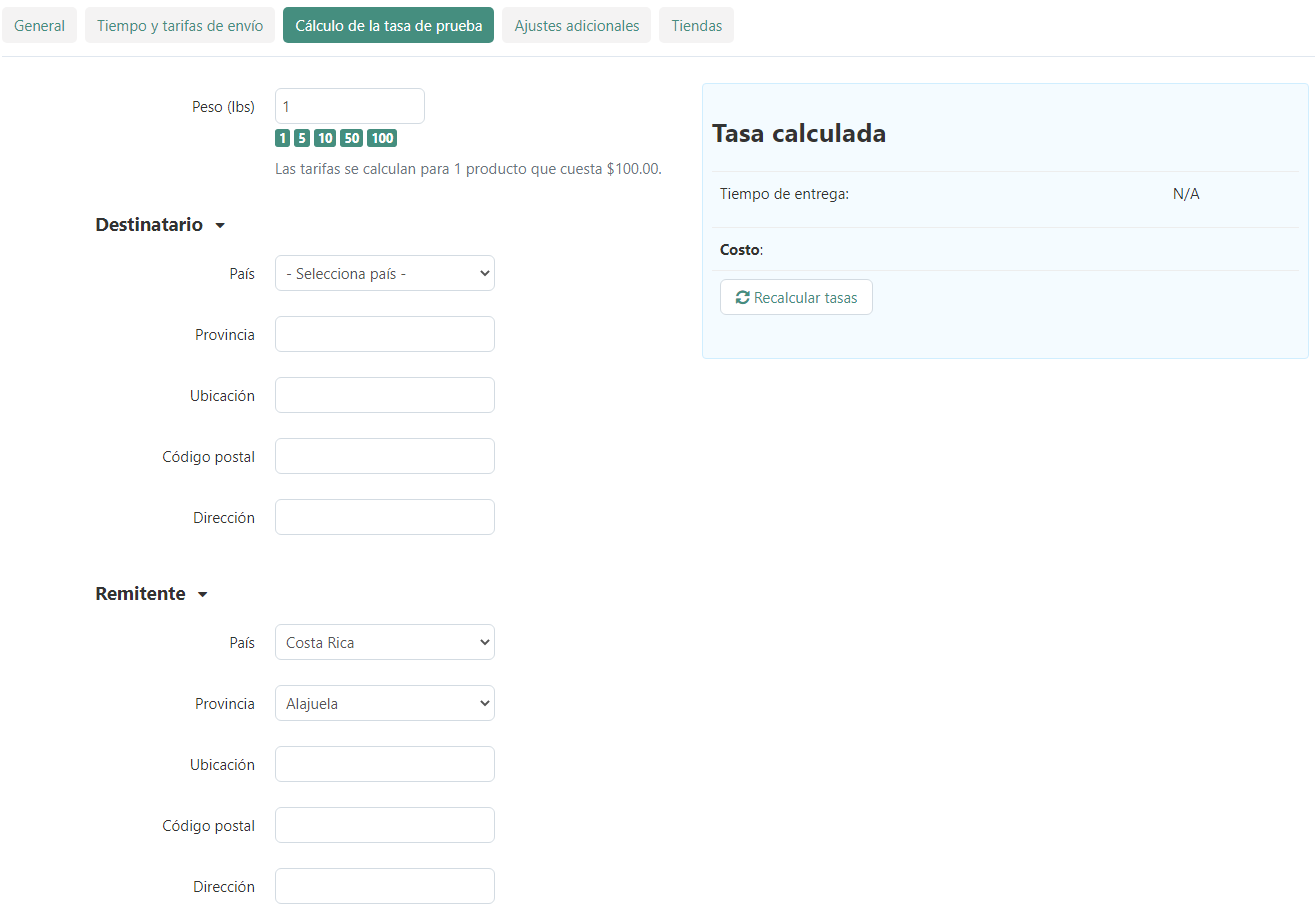
Ajustes adicionales
Precios
- Impuestos: cálculo de IVA.
- Usar para envío gratis: en transporte o recogida en tienda.
Información del cliente
- El cliente debe especificar su dirección
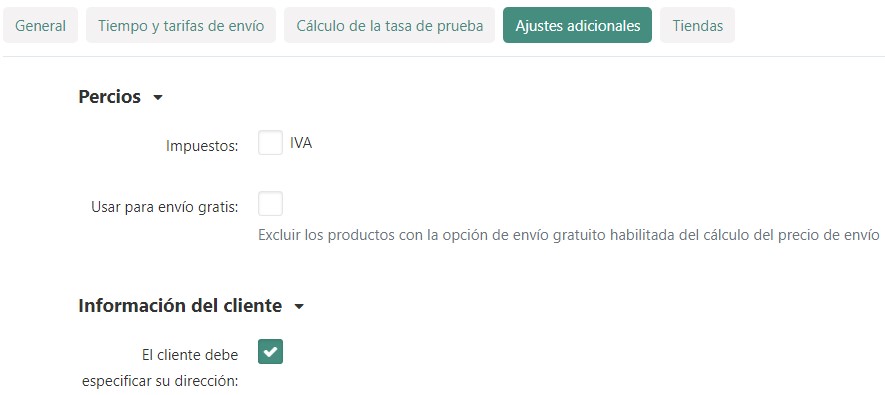
Tiendas
Esta pestaña es para indicar en que tienda estara configurado el metodo de envío, si se deja en blanco estara para todas las tiendas.